示例:当鼠标移动到Button按钮上面时,文字的前景色变为红色,离开时变为默认颜色黑色,采用传统方式和依赖属性两种方式实现:
(1)、使用传统方式实现,在Button按钮上定义MouseEnter和MouseLeave两个事件,分别处理鼠标移动到按钮上面和离开,XAML界面代码:
<Window x:Class="WpfDemo.MainWindow"
xmlns="http://schemas.microsoft.com/winfx/2006/xaml/presentation"
xmlns:x="http://schemas.microsoft.com/winfx/2006/xaml"
Title="Grid面板" Height="237" Width="525" WindowStartupLocation="CenterScreen">
<Grid >
<Button Height="30" Width="200" MouseEnter="Button_MouseEnter" MouseLeave="Button_MouseLeave" >鼠标移动到上面,前景色变为红色</Button>
</Grid>
</Window>C#后台代码实现:
using System;
using System.Collections.Generic;
using System.Linq;
using System.Text;
using System.Threading.Tasks;
using System.Windows;
using System.Windows.Controls;
using System.Windows.Data;
using System.Windows.Documents;
using System.Windows.Input;
using System.Windows.Media;
using System.Windows.Media.Imaging;
using System.Windows.Navigation;
using System.Windows.Shapes;
namespace WpfDemo
{
/// <summary>
/// MainWindow.xaml 的交互逻辑
/// </summary>
public partial class MainWindow : Window
{
public MainWindow()
{
InitializeComponent();
}
/// <summary>
/// 鼠标移动到按钮上面
/// </summary>
/// <param name="sender"></param>
/// <param name="e"></param>
private void Button_MouseEnter(object sender, MouseEventArgs e)
{
Button btn = sender as Button;
if (btn != null)
{
btn.Foreground = Brushes.Red;
}
}
/// <summary>
/// 鼠标离开按钮
/// </summary>
/// <param name="sender"></param>
/// <param name="e"></param>
private void Button_MouseLeave(object sender, MouseEventArgs e)
{
Button btn = sender as Button;
if (btn != null)
{
btn.Foreground = Brushes.Black;
}
}
}
}(2)使用依赖属性实现,XAML界面代码:
<Window x:Class="WpfDemo.MainWindow"
xmlns="http://schemas.microsoft.com/winfx/2006/xaml/presentation"
xmlns:x="http://schemas.microsoft.com/winfx/2006/xaml"
Title="Grid面板" Height="237" Width="525" WindowStartupLocation="CenterScreen">
<Grid >
<Button Height="30" Width="200">鼠标移动到上面,前景色变为红色
<Button.Style>
<Style TargetType="Button">
<Style.Triggers>
<Trigger Property="IsMouseOver" Value="true">
<Setter Property="Foreground" Value="Red"></Setter>
</Trigger>
</Style.Triggers>
</Style>
</Button.Style>
</Button>
</Grid>
</Window>使用上面的两种方式都可以实现Button按钮的前景色改变,效果如下:
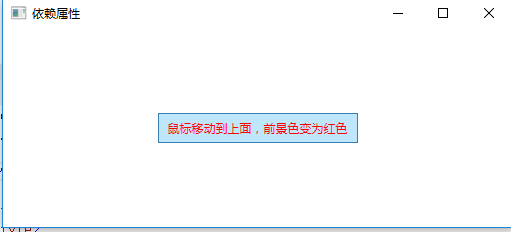
在判断属性IsMouseOver的值为false的时候,自动将Foreground的值改为之前的值,因此就不需要写IsMouseOver的值为false的时候,将Foreground的值改为Black。






















 707
707











 被折叠的 条评论
为什么被折叠?
被折叠的 条评论
为什么被折叠?








